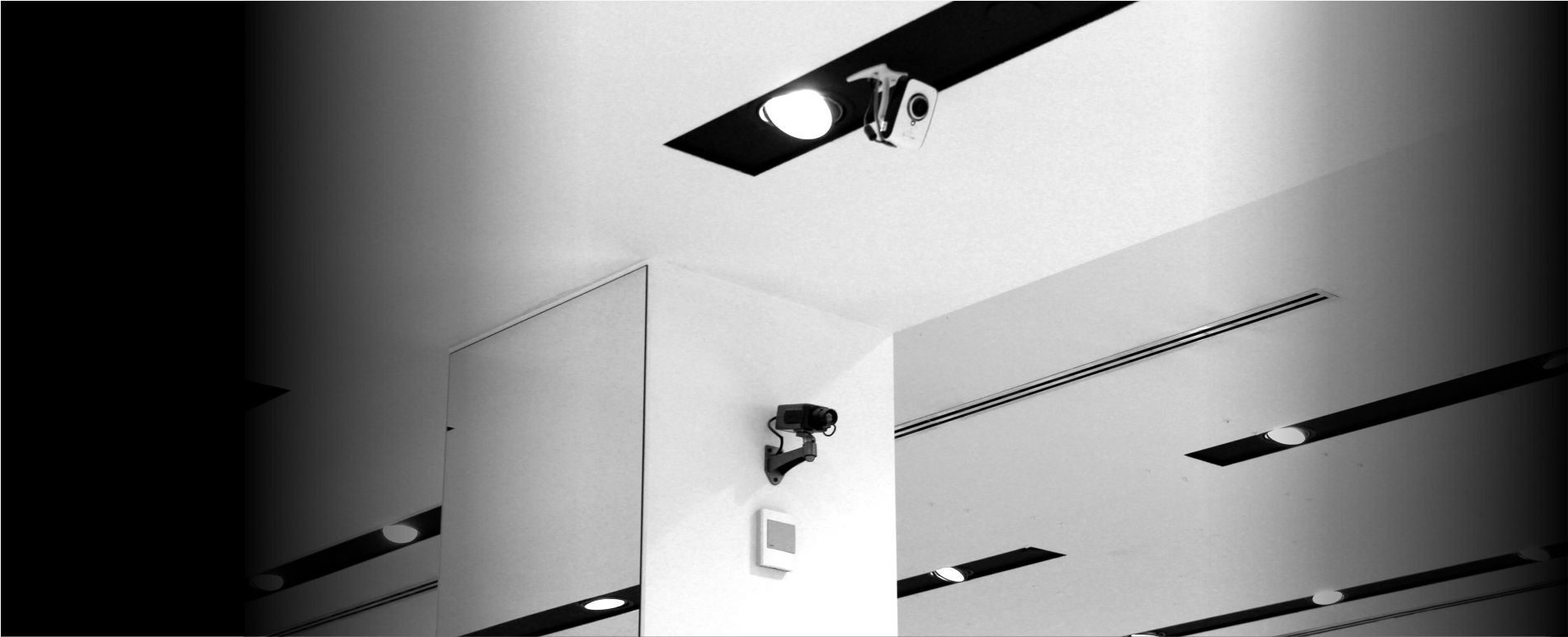Susitikimų kambariuose galimi kelių tipų ekranai:
1. Buitiniai TV – sąlyginai pigesni, net tokie ryškūs, gali būti storo ir plono dizaino ir jie neskirti veikti 16-24 valandas per parą.
2. Profesionalūs ekranai – brangesni, ryškesni, plono ir minimalaus dizaino, skirti veikti 16-24 valandas per parą. Taip pat jie valdomi iš nuotolio, gali patys įsijungti ir išsijungti nustatytu grafiku, gali rodyti naudingą informaciją ar reklamą, kol nenaudojami. Turi integracijas su konferencinėmis ir patalpų valdymo sistemomis.
3. Interaktyvūs ekranai – juose galima rašyti, yra integruota interneto naršyklė, galima dubliuoti savo kompiuterį ir dirbti su juo iš interaktyvaus ekrano.
4. Projektorius su projekciniu ekranu – toks pat principas kaip Televizoriaus.
5. Vaizdo ekranų siena (Videowall) – ji susideda iš daug ekranų sujungtų į vieną vaizdą. Reikalingi specialūs reguliuojami laikikliai, kabeliavimas ekranų. Dažniausiai būna 2×2 (iš 4 ekranų sudaryta vaizdo siena) arba 3×3 (joje sujungti 9 ekranai).
Populiarėja ir LED ekranų sienos, kurias sudaro mažyčiai segmentai sudaryti iš LED diodų.
Šiuolaikiniuose kambariuose kokybiškoms hybridinėms konferencijoms siūlome įsirengti du ekranus, vieną naudoti kaip dalyvių ekraną, o kitą kaip jūsų kommpiuterio darbastalio/prezentacijos rodymo ekraną

Jungimas prie interneto:
Ekranai ir kompiuteriai jungiasi prie interneto per WIFI
(stabilesniam ryšiui, Ekranui rekomenduojame LAN interneto kabelį)
Sujungimas kompiuterio/telefono su ekranu, kad perduotų vaizdą ir garsą:
1. Prie Buitinio TV kompiuteris gali jungtis bevieliu būdu arba HDMI kabeliu. Tiek Windows tiek Apple kompiuteris gali jungtis bevieliu būdu.
2. Prie profesionalaus ekrano – geriausia per HDMI kabelį arba miracast beviele technologija (veikia tik su Windows, o ne Apple kompiuteriais) arba per bevielį priedelį kaip Barco ClickShare, Airtime, LG One QuickShare, Google Cast.
3. Interaktyvūs ekranai priklausomai nuo modelio jungiami HDMI laidu ir USB prie kompiuterio arba miracast bevieliu būdu (ne visi interaktyvūs ekranai palaiko Apple kompiuterius).
Konferencinės įrangos sujungimas:
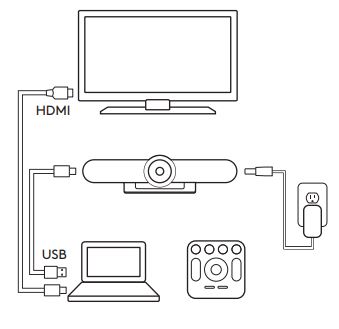
Dažniausiai salės kompiuteris arba atsineštas kompiuteris statomas ant stalo ir:
– su USB kabeliu sujungiamas su konferencine kamera (perduoti kameros garsui ir vaizdui)
– su HDMI kabeliu arba bevieliu būdu sujungiamas prie TV ekrano (perduoti kompiuterio garsui ir vaizdui)
P.S. Kartais kai kurios kameros jungiasi bevieliu būdu prie kompiuterio, kaip OWL PRO
Projektuojant siūlome atkreipti dėmesį į tai!
1.Projektuokite taip kad nesimatytų laidų ir ekranas užstotų juos, nepamirškite kad suksis laikiliai už ekrano.
2. HDMI MALE MALE kabelis nematomai pravedamas per sieną ir grindis iki pat stalo vidurio iš apačios. Jei neišeina nematomai, naudojami loveliai paslėpti laidams.
3. Sienoje už TV ekrano padaroma elektros rozetė, ji pasislėps, geriau ne centre TV bet žemiau TV vidurio, kad nemaišytu prisukti laikiklio
4. Jei yra galimybė atveskite ir LAN interneto kabelį už TV.
5. USB 3 kabelis nematomai pravedamas per sieną ir grindis iki pat stalo vidurio iš apačios. Jis reikalingas sujungti konferencinę kamerą su kompiuteriu. 5m ilgio būna jau su kamera (Kabelio pavyzdys) .
Jei naudojami išoriniai mikrofonai, gali būti daugiau laidų vedama iki stalo.
6. Stalo viduryje siūlytume integruoti kabeliams specialias dėžutes: KONDATOR arba BACHMAN.
7. Stalo viduryje, po stalu arba stalo dėžutėje – būtina turėti elektros rozetę, nes ji būtina atsineštam kompiuteriui.
Arba bevielei kamerai įjungti į elektros srovę, jei pasirinkta tokia kamera.
DAŽNAI UŽDUODAMAS KLAUSIMAS – Kaip sujungti bevieliu būdu viską?
Atsakymas priklauso ir nuo Jūsų biudžeto ir nuo pasirinktos konferencinės kameros! Jūs turėsite sujungti 2 įrenginius konferencinę kamerą ir ekraną su kompiuteriu.
1. Buitinis ekranas su kompiuteriu gali jungtis bevieliu būdu.
2. Profesionalus ekranas gali jungtis bevieliu būdu su kompiuteriu su windows operacine sistema arba per bevielį priedelį Barco ClickShare, Airtime, LG One QuickShare, Google Cast.
PROBLEMA yra sujungimas su konferencine kamera mikrofono bevieliu būdu. Yra tik tokie sprendimai:
1. KONFERENCINĖ kamera su kompiuteriu bevieliu būdu gali būti sujungta tik panašaus tipo: OWL PRO
2. Arba KONFERENCINĖ kamera su kompiuteriu jungiama per BARCO CX bevielį sprendimą kainuojantį 1950 Eur + PVM.
3. NE-BEVIELIS sprendimas – laidinis. USB 3 laidą reikia arba šalia TV laikyti arba pravesti per grindis iki stalo, kad paskui prisijungti prie kompiuterio.
Papildoma įranga:

1. Susitikimų kambario rezervacijos planšetė – montuojamos prie įėjimo į patalpą ant sienos arba stiklo su specialiais klijuojamais laikikliais. Priklausomai nuo planšetės maitinimas gali būti per LAN kabelį arba elektros srovės kabelį arba pakraunama kas keli mėnesiai (Planšetes rasite čia).

2. Susitikimų kambario konferencijos valdymo planšetė – ji statoma ant stalo, gali sukiotis su specialiu įmontuojamu laikikliu, reikalingi ir pakrovimo ir sujungimo su kamera laidai. Joje būna integruotos ZOOM arba Microsoft Teams ar Google Meet konferencijų valdymo programos (tik viena iš šių, ne visos). Taip pat prie tam tikrų modelių jungiasi kompiuteris.
3. Audio sistema – jei reikalinga įrengti įgarsinimo sistemą, pasitarkite su specialistais. Tai gali būti sistema su bevieliais mikrofonais, atlikti prezentacijoms arba skirta žiūrėti rungtynes arba klausytis muzikos.
Keletas mūsų įrengtų ofisų:
Spauskite ant nuotraukos pamatyti sėkmės istoriją
Vaizdo konferencijų įranga ir kontaktai:
Pamatykite mūsų siūlomą įrangą čia: https://eshop.altumas.com/collections/vaizdo-konferenciju-iranga
Parašykite mums dėl konsultacijos: sales@altumas.com